Профили почтовых сообщений
Система автоматически может отправлять различные письма. Подтверждение регистрации, оформление заказа, оплата, начисление вознаграждений по партнерской программе - на эти и многие другие события можно настроить отправку сообщения на email.
Все письма отправляются роботом на указанный email. Важно, чтобы клиенты при регистрации указывали действующий почтовый ящик для получения корреспонденции.
Робот отправляет письма по тому же принципу, что и почтовые агенты (MS Outlook, The BAT! и другие), используя почтовый ящик, созданный вами в почтовом сервисе. Ящик для отправки рекомендуется приобретать на хостинговых площадках, например reg.ru, 1gb.ru, beget.com или других. Желательно чтобы ящик был создан для вашего домена и имел вид название@ваш-домен.ru
Обратите внимание! Система OKsoft никак не связана с работой вашего почтового ящика. Робот создает письма и передает для отправки. Все настройки на стороне почтового сервиса, а также контроль его работы осуществляются силами заказчика
Для настройки ящика для отправщика писем зайдите в программе маркетинг - профили email
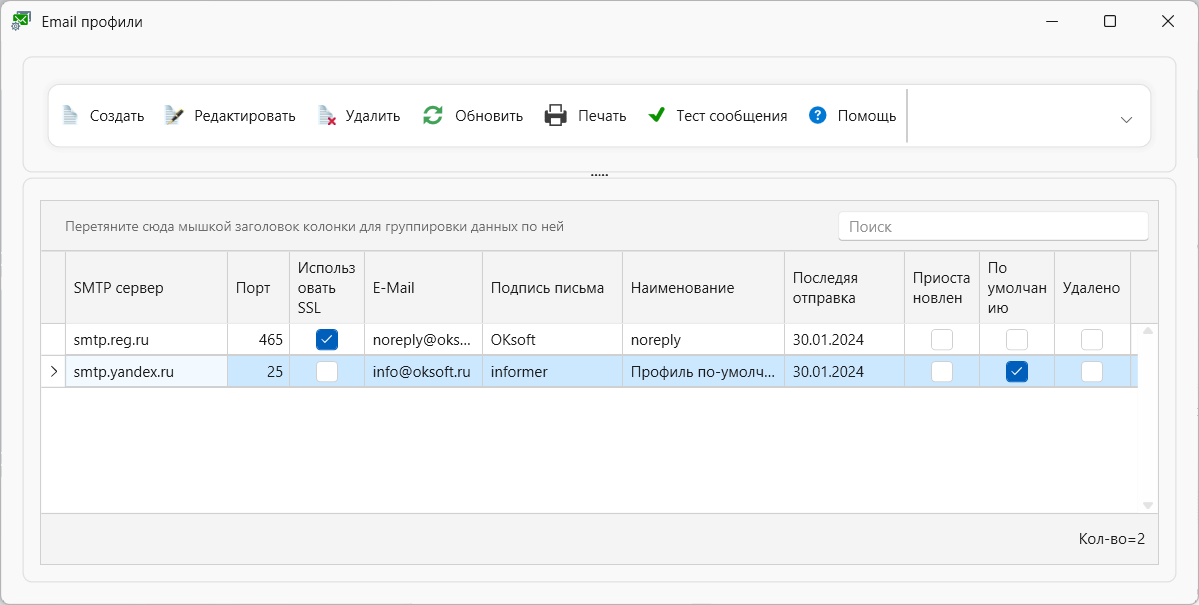
Создать или отредактировать профиль
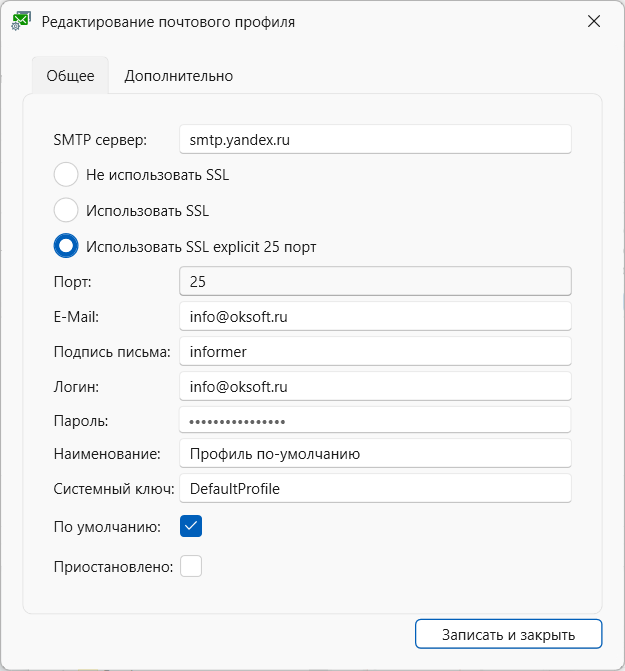
Вы можете использовать несколько почтовых профилей. Один обязательно должен иметь признак для использования системой "по умолчанию"
Внесите в форму данные. Название SMTP сервера, SSL и номер порта возьмите на стороне вашего почтового хостинга, обычно эти данные можно найти в разделе "Настройка почтовых программ" или с подобным названием. Некоторые почтовые хостинги требуют создавать отдельный специальный пароль для почтовых программ, в таком случае в поле пароль нужно вписать именно его.
Внесите Имя отправителя - отображается в письме в поле "от", Логин - логин из настроек почтового ящика (указано на стороне почтового сервиса), Пароль - пароль от ящика или специальный пароль для почтовых программ, если его использует ваш почтовый сервис (например, mail.ru)
Вкладка параметры
Объем отправки нужно настроить таким образом, чтобы почтовый сервис не заблокировал почтовый ящик за СПАМ.
Укажите Максимальное кол-во отправок сообщений в сутки , Интервал отправки (мин) - интервал между отправками в минутах, Кол-во одновременно отправляемых сообщений за разКол-во приоритетных собщений в сутки
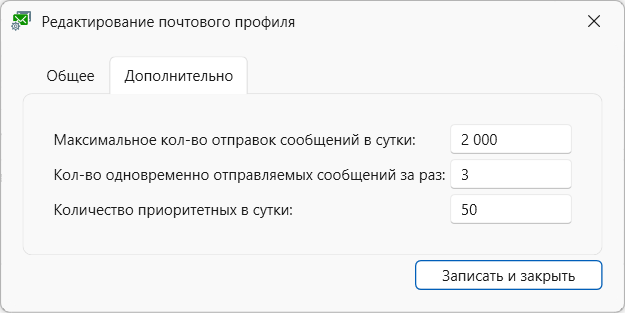
удалить запись - удаляет почтовый профиль
Вы можете удалить неактуальный почтовый профиль. Внимание! Не удаляйте все почтовые профили
проверка профиля - нажмите для проверки после внесения всех данных профиля. В открывшемся окне введите почтовый ящик. На этот адрес робот отправит тестовое письмо с проверкой почтового профиля
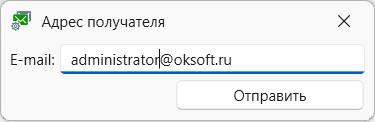
выгрузка в Microsoft Excel - Данная функция позволяет выгрузить всю таблицу, которая отображена на экране, в приложение Microsoft Excel или OpenOffice Calc Если у вас не запущено приложение электронной таблицы, то OKsoft Торговля его автоматически запустит и вы увидите ваши данные в новой книге Книга 1. Если приложение электронной таблицы открыто на компьютере, OKsoft Торговля создаст новую книгу. * Microsoft Excel версия Starter не позволяет использовать данную функцию